Formatowanie obrazu w poście tekstowym na Tumblrze

Olśniewający zachód słońca nad oceanem, kosz kociąt czy coś równie przyjemnego często sprawiają, że blog Tumblr jest niezapomniany. Niestety, zdjęcia dodane do posta tekstowego Tumblr mogą nie mieć pożądanych wymiarów. Na przykład, jeśli wgrywasz jeden ze swoich tapet pulpitu do Tumblra, to zdjęcie może pochłonąć większość miejsca w twoim poście. Napraw ten problem za pomocą prostej sztuczki HTML, aby formatować obrazy w swoich postach i dostosowywać je do dowolnych rozmiarów.
1.
Wejdź na stronę Pulpit nawigacyjny Tumblr i dotknij lub kliknij "Tekst", aby wyświetlić pole edycji, które umożliwia tworzenie postów tekstowych. Wpisz tytuł swojego posta w polu tekstowym "Tytuł" i umieść kursor w większym polu tekstowym poniżej pola tekstowego Tytuł.
2.
Wpisz tekst, który ma się pojawić w poście, i kliknij ikonę "Prześlij obraz" w kształcie kamery. Tumblr otwiera okno File File, które wyświetla foldery i pliki twojego dysku twardego.
3.
Kliknij dwukrotnie plik obrazu, który chcesz uwzględnić w swoim poście. Okno przesyłania plików zostanie zamknięte, a obraz pojawi się w polu edycji.
4.
Kliknij przycisk "HTML" i przejrzyj wyświetlony kod HTML. Zobaczysz specjalny tag HTML img, który wygląda podobnie do tego w tekście pokazanym poniżej:

Kod znacznika obrazu zaczyna się od symbolu niższego niż symbol i kończy się symbolem wyższym niż niższy. Wszystko pomiędzy tymi dwoma symbolami tworzy tekst używany przez przeglądarki do wyświetlania obrazu. Zwróć uwagę, że prawy ukośnik pojawia się przed symbolem zamknięcia większym niż niższy.
5.
Wklej następujący tekst przed zamykającym prawym ukośnikiem:
wysokość = "100"
Te atrybuty wysokości i szerokości określają rozmiar obrazu w pikselach. Te wymiary to 100 i 150 w tym przykładzie. Zastąp te dwie wartości własnymi wartościami wysokości i szerokości. Na przykład, jeśli chcesz, aby obraz miał 20 pikseli wysokości i 30 pikseli szerokości, użyj tych wartości dla wysokości i szerokości. Poniższy przykład ilustruje wygląd tagu img przy użyciu 20 i 30 jako wymiarów:
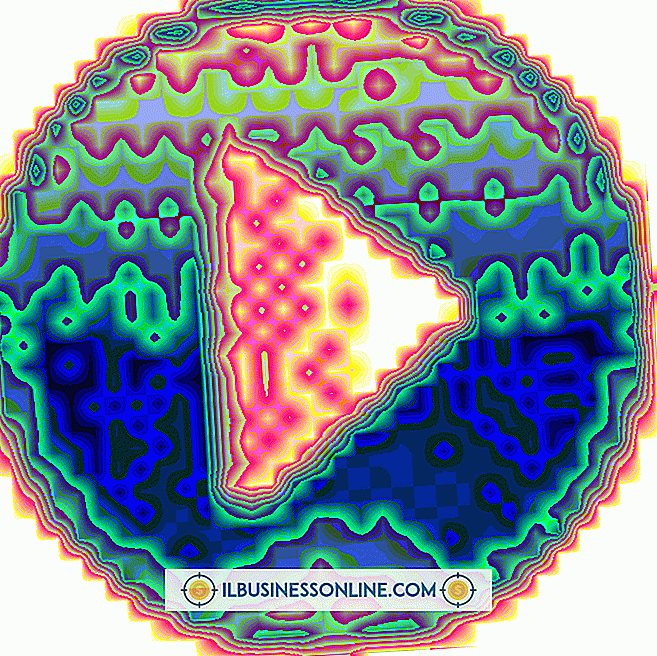
Kliknij ponownie przycisk "HTML", aby powrócić do zwykłego trybu przeglądania. Zobaczysz, że rozmiar Twojego obrazu zmienił się, aby pasował do nowych wymiarów, które podałeś w kodzie HTML. Kliknij "Opublikuj", aby opublikować swój wpis na blogu.
Upewnij się, że umieściłeś przynajmniej jedną spację przed zamykającym prawym ukośnikiem.
Wskazówki
- Upewnij się, że umieściłeś przynajmniej jedną spację przed zamykającym prawym ukośnikiem.
- Eksperymentowanie z wartościami wysokości i szerokości to doskonały sposób na wybór idealnego rozmiaru obrazu posta Tumblr bez użycia edytora obrazów do ręcznej zmiany rozmiaru zdjęć. Korzystaj z dyskrecji podczas robienia zdjęć znacznie większych niż zwykle. W miarę zwiększania rozmiaru obrazu za pomocą HTML traci on niewielką jakość obrazu. Jeśli zauważysz utratę jakości, zmniejsz wymiary obrazu, aż spodoba Ci się jego wygląd.
Ostrzeżenie
- Zwiększ lub zmniejsz wysokość i szerokość obrazu o tę samą wartość procentową, jeśli nie chcesz zniekształcać kształtu obrazu. Załóżmy na przykład, że wysokość i szerokość to 100 i 150. Jeśli zmienisz wysokość na 200, zwiększysz tę wartość o 50 procent. Aby zachować proporcje obrazu, zwiększ wymiar szerokości o 50 procent, aby uzyskać 300. Z drugiej strony, jeśli chcesz stworzyć interesujący zniekształcony efekt, zmień wymiary na dowolne.















